文章详情页
win10和找到控制面板_具体操作流程介绍
至今还有一些使用win10的同学们不晓得其中的控制面板在什么位置?本教程文章就为大伙带来了win10中找到控制面板的具体操作流程介绍。

1、在电脑桌面找到【此电脑】,鼠标右击,选择【属性】。
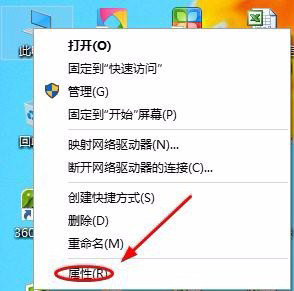
2、这就成功切换到了【系统】的界面,最左上角找到【控制面板主页】,就会跳转到控制面板了。
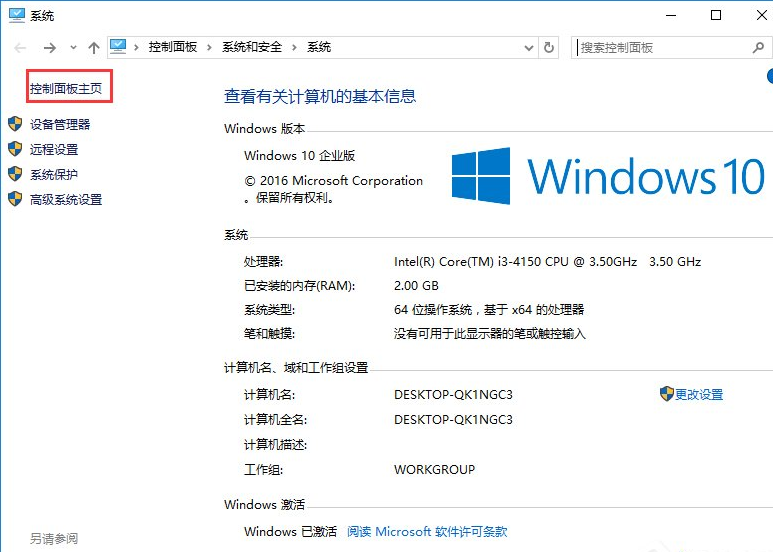
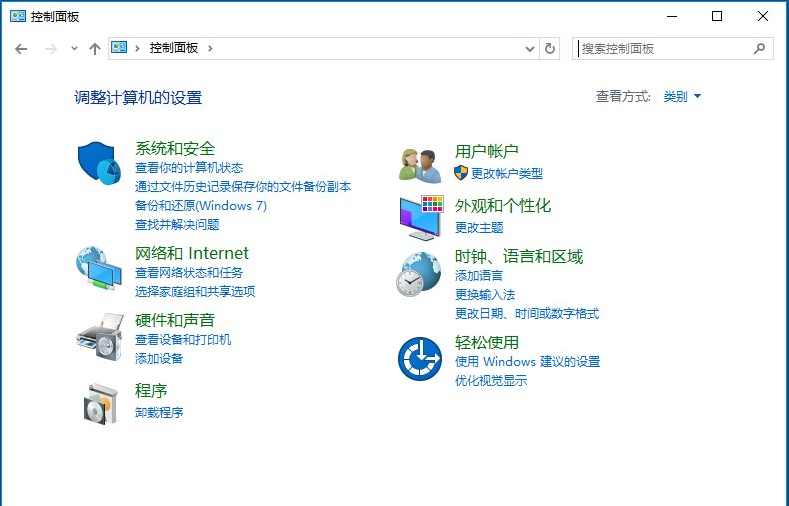
3、除此之外,同时按住键盘上的WIN+Pause Break组合键,同样可以打开“系统”窗口。
4、点击左上角的“控制面板主页”或者直接点击搜索框里面的“控制面板”均可以直接切换至控制面板首页。
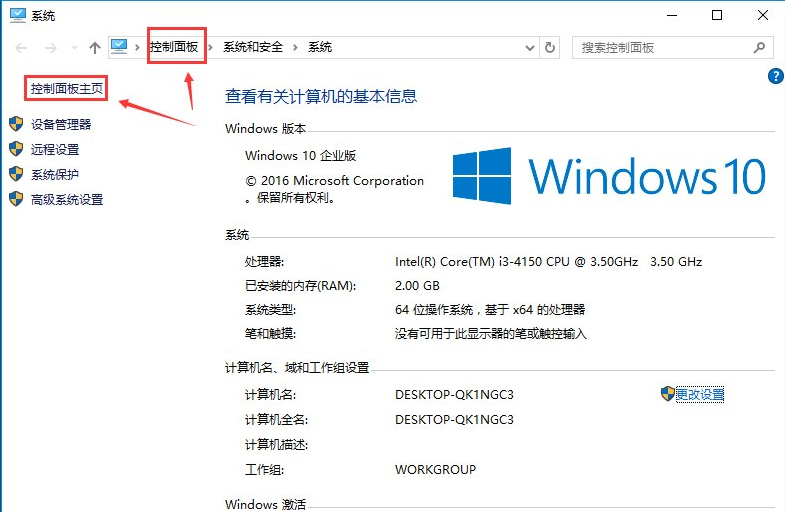
根据上文讲解的win10中找到控制面板的具体操作流程介绍,你们就可以找到控制面板在哪里啦!
相关文章:
1. Win10专业版搜索不到共享打印机怎么办?Win10专业版搜索不到共享打印机解决办法2. Win7升级Win10提示“错误代码80240020”的解决方法3. Win10系统应用商店图标丢失怎么办?4. Win10秋季镜像下载地址 Win10秋季镜像Version 1709下载地址5. Win10蓝屏代码video_scheduler_internel_error怎么解决?6. Win10家庭版笔记本电脑怎么调整分辨率?7. Win10联想笔记本系统崩溃了怎么重装系统?8. Win10启动Peer Networking Grouping服务提示“错误1068”如何解决?9. Win10系统怎么允许应用访问文件系统?Win10系统允许应用访问文件系统的方法10. Win10查看当前安装的密钥 怎么查看Windows10密钥
排行榜
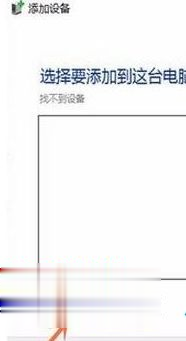
 网公网安备
网公网安备